Déverrouillez l'identifiant Apple, supprimez le mot de passe de l'écran, contournez le temps d'écran.
- Déverrouiller l'ID Apple
- Contourner le verrouillage d'activation iCloud
- Outil de déverrouillage Doulci iCloud
- Déverrouillage d'usine iPhone
- Bypass iPhone Passcode
- Réinitialiser le code de l'iPhone
- Déverrouiller l'ID Apple
- Débloquer l'iPhone 8 / 8Plus
- Suppression du verrouillage iCloud
- Déverrouillage iCloud Deluxe
- Verrouiller l'écran iPhone
- Déverrouiller l'iPad
- Débloquer l'iPhone SE
- Débloquer l'iPhone Tmobile
- Supprimer le mot de passe Apple ID
3 méthodes efficaces pour supprimer Find My iPhone avec/sans mot de passe
 Mis à jour par Lisa Ou / 15 juin 2021 16:30
Mis à jour par Lisa Ou / 15 juin 2021 16:30Find My iPhone est une excellente fonctionnalité pour partager votre position avec vos amis et votre famille. Mais lorsque vous souhaitez protéger votre vie privée, est-il possible de désactiver ou supprimer Localiser mon iPhone sur ton appareil ? Bien sûr, vous pouvez modifier les paramètres de l'iPhone pour désactiver la fonctionnalité. Mais que faire si vous ne vous souvenez plus du mot de passe ou de l'identifiant Apple ? Apprenez-en plus sur les fonctionnalités intégrées, ainsi que sur l'outil professionnel pour supprimer et désactiver Localiser mon iPhone de l'article.
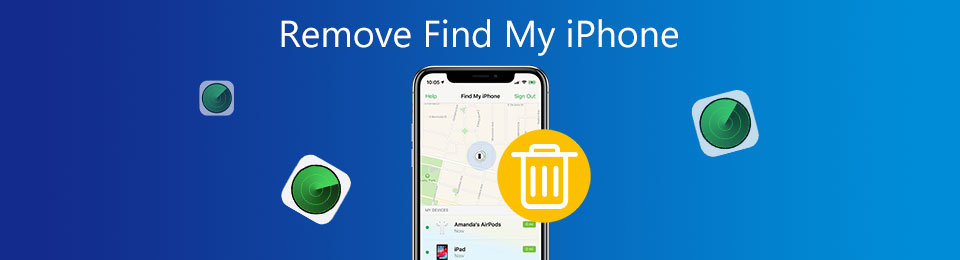

Liste de guide
Partie 1. Comment supprimer Find My iPhone des paramètres
Assurez-vous que vous pouvez vous connecter à votre iPhone avec votre Face ID ou votre mot de passe. Une fois que vous avez entré votre iPhone, vous pouvez désactiver et supprimer la valeur par défaut Find My iPhone possibilité de protéger votre vie privée. Apprenez-en plus sur le processus avec les informations suivantes.
Étape 1Allez à Paramètres app depuis votre iPhone, puis cliquez sur le ICloud ID en haut de cette page. Sélectionnez le Find My iPhone et supprimez la fonctionnalité sur votre iPhone.
Étape 2Votre iPhone vous demandera de saisir votre mot de passe Apple ID pour vous assurer que vous êtes le propriétaire de l'iPhone. Entrez le code d'accès Apple ID, puis choisissez le éteignez option.
Ce sont toutes les étapes que vous devez suivre pour supprimer Find My iPhone. Une fois que vous avez désactivé la fonctionnalité, votre famille et vos amis n'ont pas pu vous trouver selon votre numéro de compte.
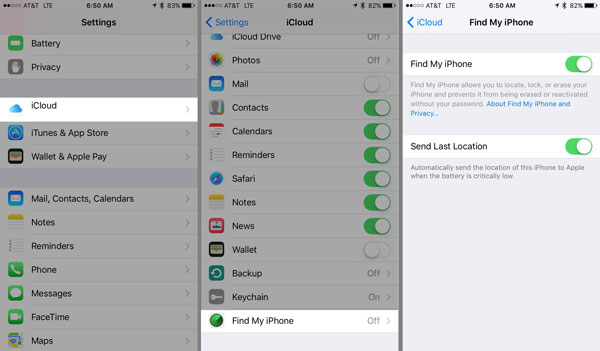
Partie 2. Comment supprimer à distance Find My iPhone via iCloud
Un autre moyen pratique de supprimer la fonctionnalité Find My iPhone consiste à utiliser votre compte iCloud. Il peut supprimer non seulement cette fonctionnalité, mais également toutes les données de votre iPhone pour éviter les fuites d'informations, même si votre iPhone a été volé ou perdu.
De plus, même si votre iPhone ne s'est pas connecté à Internet, Find My iPhone sera supprimé une fois qu'il sera à nouveau en ligne.
Étape 1Ouvrez un navigateur sur votre ordinateur et visitez le site officiel d'iCloud. Entrez votre identifiant Apple et votre mot de passe. Si vous avez déjà défini d'autres modes d'autorisation, vous devez saisir d'autres codes d'accès pour vérifier votre identité. (Que faire quand La vérification Apple a échoué?)
Étape 2Choisissez le Find My iPhone sur la page d'accueil, puis cliquez sur le Tous les dispositifs bouton pour choisir l'appareil que vous souhaitez supprimer Find My iPhone.
Étape 3Il fera apparaître une page avec trois options, y compris Jouer son, Mode perduet Effacer l'iphone. Clique le Supprimer du compte et sélectionnez le Effacer option pour supprimer Find My iPhone à distance.

Partie 3. La meilleure méthode pour supprimer Find My iPhone
Lorsque vous souhaitez vendre votre iPhone inutilisé depuis longtemps et que vous ne vous souvenez plus du mot de passe de l'écran verrouillé, vous devez supprimer Find My iPhone pour protéger votre vie privée, Déverrouilleur iOS FoneLab est la méthode la plus efficace. Il vous permet de supprimer Find My iPhone sans mot de passe. Cette méthode est la sécurité avec un taux de réussite élevé.
- Supprimez Find My iPhone sans mot de passe ni identifiant Apple.
- Restaurez ou supprimez le mot de passe de l'iPhone sans limite de temps.
- Prend en charge différents modèles, y compris iPhone12 et iPad Pro.
- Contournez la restriction de temps de l'iPhone verrouillé sans perte de données.
FoneLab vous aide à déverrouiller l'écran de l'iPhone, supprime l'identifiant Apple ou son mot de passe, supprime le temps d'écran ou le mot de passe de restriction en quelques secondes.
- Vous aide à déverrouiller l'écran de l'iPhone.
- Supprime l'identifiant Apple ou son mot de passe.
- Supprimez le temps d'écran ou le mot de passe de restriction en quelques secondes.
Étape 1Téléchargez et installez le Déverrouilleur iOS FoneLab, vous pouvez lancer le programme sur votre ordinateur. Connectez votre iPhone à l'ordinateur via un câble d'origine. Ensuite, choisissez le Supprimer l'identifiant Apple option.

Étape 2Cliquez Faites confiance à l'ordinateur bouton pour permettre la connexion sur votre iPhone. Et puis, cliquez sur le Accueil bouton pour supprimer l'identifiant Apple et effacer toutes les données. Cela supprimera Find My iPhone associé au compte iCloud.

Étape 3Sélectionnez le Général option après avoir entré le Paramètres application. Vous pouvez cliquer sur le Réinitialiser bouton pour entrer dans une nouvelle fenêtre et choisissez le Réinitialiser tous les réglages bouton selon votre besoin.
Remarque : si vous devez saisir un mot de passe, veuillez suivre les instructions pour saisir votre mot de passe et confirmer les paramètres.

Conseils:
- Si vous cliquez sur le Réinitialiser tous les réglages bouton, votre iPhone va bientôt redémarrer. Ensuite, le programme Supprimer l'identifiant Apple automatiquement.
- Il faudra un certain temps pour supprimer l'identifiant Apple, veuillez patienter.
- Vous devez vous assurer que votre appareil se connecte à l'ordinateur pendant le processus.
Partie 4. FAQ sur la suppression de Find My iPhone
Que se passe-t-il lorsque vous supprimez Find My iPhone ?
Find My iPhone peut vous aider à retrouver votre iPhone perdu ou volé en le localisant sur une carte ou en jouant de la musique. Il possède également la fonction appelée Verrouillage d'activation, qui peut empêcher d'autres personnes d'utiliser votre iPhone. Si vous supprimez Find My iPhone, il sera difficile de retrouver votre iPhone. Si vous souhaitez vendre votre iPhone ou l'envoyer à d'autres, supprimer Find My iPhone est nécessaire.
Comment localiser un iPhone après avoir supprimé Find My iPhone ?
Vous pouvez vous connecter avec votre famille pour localiser votre iPhone si vous avez partagé votre position avec eux sur votre iPhone. Cette fonction peut vous aider à vous tenir au courant de l'emplacement de votre téléphone.
Dois-je supprimer Find My iPhone avant de réinitialiser ?
Oui. Si l'option Localiser mon iPhone est toujours activée après la réinitialisation de votre iPhone, les informations du propriétaire précédent apparaîtront après la réinitialisation. Par conséquent, vous devez supprimer Find My iPhone avant de réinitialiser, car la réinitialisation ne désactivera pas Find My iPhone.
Conclusion
L'article partage 3 méthodes efficaces pour supprimer Find My iPhone, si vous avez un mot de passe, utilisez les paramètres par défaut est une méthode simple. Lorsque votre iPhone a été volé, vous pouvez supprimer Find My iPhone via iCloud à distance pour protéger votre vie privée. La méthode la plus efficace pour supprimer Find My iPhone consiste à Déverrouilleur iOS FoneLab, ce qui peut vous aider à atteindre cet objectif sans perdre de données, même si vous oubliez le mot de passe ou l'identifiant Apple.
